- 软件大小:1.48M
- 软件语言:中文
- 软件类型:国产软件
- 软件类别:免费软件 / 拨号计时
- 更新时间:2017-02-09 13:13
- 运行环境:WinAll, WinXP, Win7, Win8
- 软件等级:

- 软件厂商:
- 官方网站:http://www.downcc.com/

5.00M/中文/6.6
21.38MB/中文/5.0
0KB/中文/0.0
55.66M/中文/10.0
54.15M/中文/10.0
天津大学PPPoE校园网认证客户端是专为该校师生们推出的校园网认证软件。这款校园上网客户端提供了校园宽带连接、宽带拨号、校园网络测速等功能。为学子们打造安全、快速的校园上网服务!
1、下载客户端
方法一:校园网用户访问天津大学信息与网络中心主页,下载专区下载PPPoE客户端。
方法二:校园网用户访问天津大学校园网用户自服务系统主页,下载PPPoE客户端。
2.、运行PPPoE客户端
本PPPoE宽带拨号客户端仅适用于Windows操作系统。客户端无需安装,双击即可直接使用。由于Windows系统安全设置,在双击后可能会弹出Windows安全警报,点击“允许访问”按钮(Win7)或者“解除阻止”按钮(WinXP)即可。如下图所示(Win7):
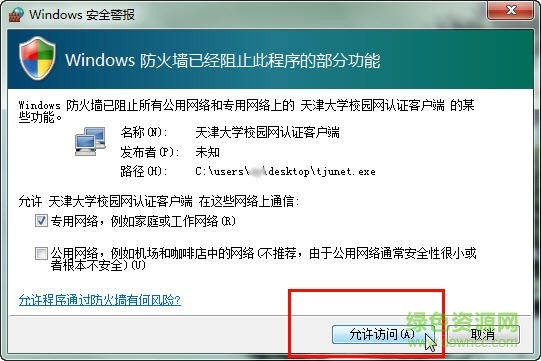
点击最小化按钮,PPPoE宽带拨号客户端自动最小化到系统托盘,双击即可恢复。

3、输入登录用户名和密码
双击打开PPPoE宽带拨号客户端后,输入账号和密码信息。
注意:用户名和密码缺省值为2011年11月2日之前申请过无线上网账户的用户名和密码。
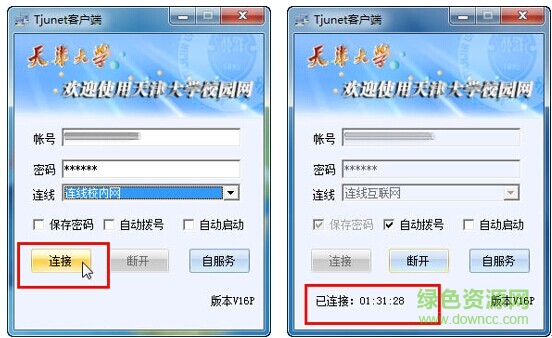
连接成功后,校园网用户可以通过本客户端查看连接校外网络时长信息。
校园网用户可以根据本人的实际需要点选“保存密码”、“自动拨号”、“自动启动”多选框,便于日常访问校园网或校外网的需要。
保存密码:选择“保存密码”多选框,点击“连接”按钮后,校园网用户再次运行PPPoE宽带拨号客户端,无需输入用户名和密码信息。
自动拨号:选择“自动拨号”多选框,在校园网用户输入用户名和密码后,点击“连接”按钮后,在下次运行PPPoE宽带拨号客户端时,客户端自动进行拨号连接。
自动启动:选择“自动启动”多选框,点击连接后,在校园网用户再次启动操作系统时,PPPoE宽带拨号客户端自动随机启动。
至此,PPPoE宽带拨号客户端的配置已经完成,校园网用户可以正常访问网络。
4、查看网络状态信息
校园网用户可以通过PPPoE宽带拨号客户端查看系统当前上网状态信息。
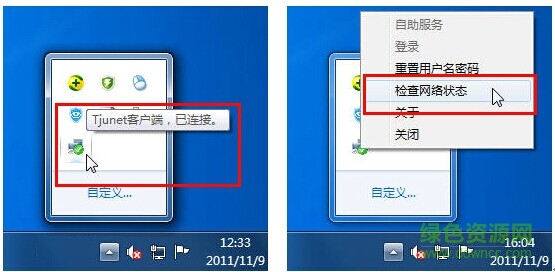
校园网用户可以通过右键PPPoE宽带拨号客户端,点击“检查网络状态”的方式,在弹出框中查看当前上网IP地址、DNS信息等。
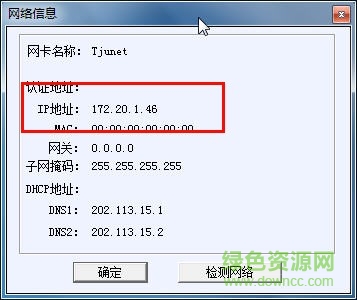
5、设置连线方式
校园网用户可以根据个人的实际需要,修改连线配置。连线配置分为:“连线校内网”和“连线互联网”,软件默认为“连线校内网”方式。
校园网用户在选择“连线互联网”后,无需访问天津大学校园网用户自服务系统进行外网登录,可以直接访问校外网络。
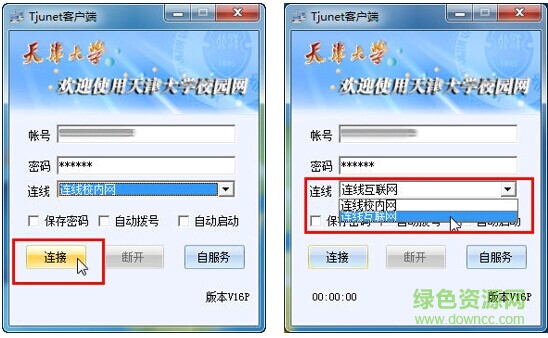
6、访问天津大学校园网自服务系统
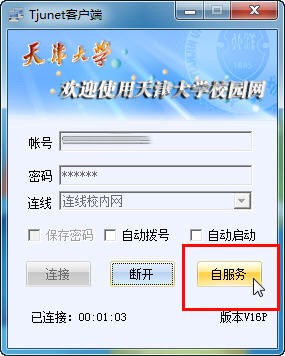
校园网用户可以使用PPPoE宽带拨号客户端直接访问天津大学校园网用户自服务系统进行校外网登录或者登录自服务系统对本账户进行相应配置操作。有关天津大学校园网用户自服务系统的使用说明详见《天津大学校园网用户自服务系统用户使用指南》。
请描述您所遇到的错误,我们将尽快予以修正,谢谢!
*必填项,请输入内容